


Windows 11系统引入了一些新特性和改进。其中,关于设置开机密码的方式也发生了变化。如果你正在使用Win11系统,想要设置开机密码,但不知道在哪里进行设置,那么本篇文章就是为你准备的。下面请跟随我们的步骤,来看看如何在Windows 11中设置开机密码。
具体方法如下:
1、启动电脑,点击任务栏开始按钮,右键选择【设置】。
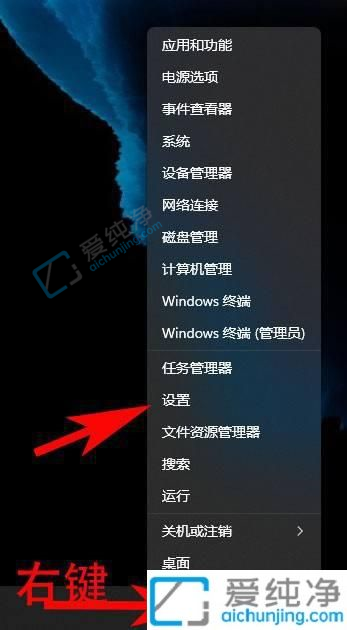
2、在设置界面,选择【账户】。
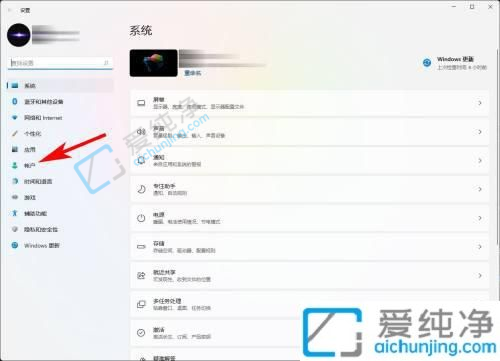
3、在右侧先选择【密码】,然后选择【添加】。
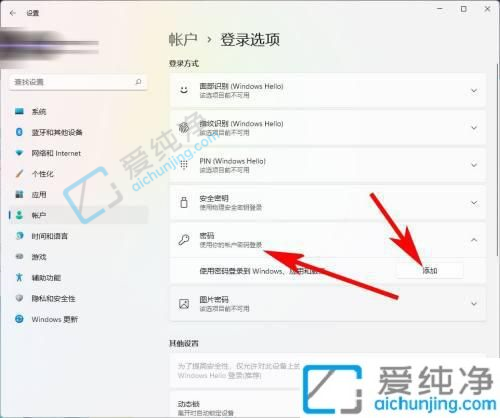
4、在创建密码页面,输入密码并确认,点击【下一页】。
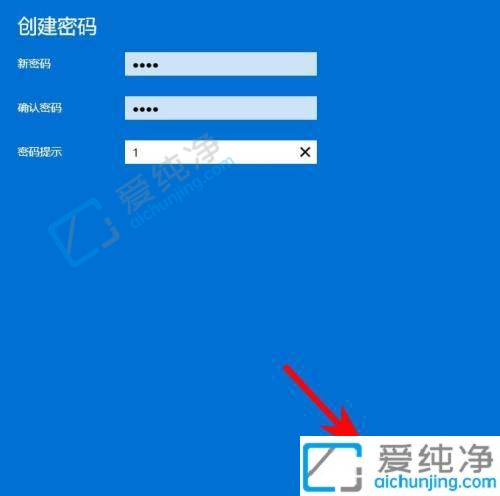
5、最后提示密码创建成功,点击【完成】即可。
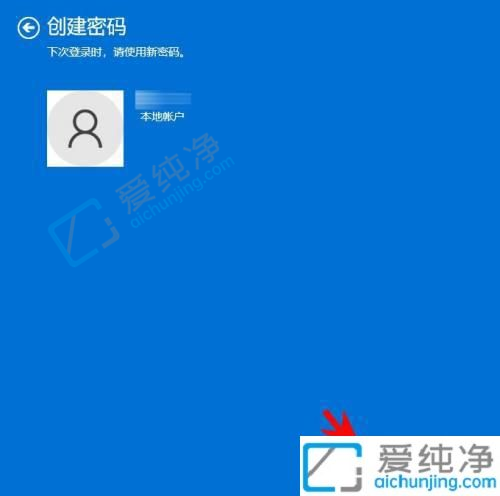
总之,在Win11中设置开机密码是保护个人隐私和数据安全的重要步骤。通过设置开机密码,用户可以防止未经授权的访问,并确保只有授权的人员可以访问系统。
| 留言与评论(共有 条评论) |